Následující kroky uvádějí obecný pracovní postup pro přidání výztuže do betonového prvku.
- Určete, zda bude odpovídající tvar výztuže odkazovat háky. Toto je důležité zadat před umístěním výztuže v projektu, protože danou možnost nelze změnit později během procesu návrhu.
- Vytvořte pohled protínající prvek, který chcete vyztužit.
- Klikněte na kartu Konstrukce
 panel Výztuž
panel Výztuž
 Výztuž. Poznámka: Tento nástroj je dostupný také na volicí kontextové kartě pro prvky, které jsou platnými hostiteli výztuže.
Výztuž. Poznámka: Tento nástroj je dostupný také na volicí kontextové kartě pro prvky, které jsou platnými hostiteli výztuže. - V seznamu Výběr typu v horní části palety Vlastnosti vyberte požadovaný typ výztuže.
- Volitelné. Pokud je to nutné, klikněte na kartu Upravit | Umístit výztuž
 panel Rodina
panel Rodina
 Načíst tvary k načtení dalších tvarů výztuže.
Načíst tvary k načtení dalších tvarů výztuže. - Buď v možnosti Výběr tvaru výztuže na panelu Možnosti nebo v okně Prohlížeč tvarů výztuže vyberte požadovaný tvar výztuže.
Umístění rovinné výztuže
-
 Rovnoběžně s pracovní rovinou
Rovnoběžně s pracovní rovinou  Rovnoběžně s krytím
Rovnoběžně s krytím  Kolmo ke krytí
Kolmo ke krytí
Klikněte na jednu z následujících orientací umístění na kartě Upravit | Umístit výztuž
 na panelu Orientace umístění
na panelu Orientace umístění Orientace definuje, jak je výztuž je zarovnána, když je umístěna v hostiteli.
Umístění multiplanární výztuže
 Horní
Horní  Dolní
Dolní  Přední
Přední  Zadní
Zadní  Pravá
Pravá  Levá
Levá
Klikněte na jednu z následujících perspektiv umístění na kartě Upravit | Umístit výztuž
 na panelu Perspektiva umístění
na panelu Perspektiva umístění Perspektiva definuje, která strana rodiny multiplanárních výztuží je rovnoběžná s pracovní rovinou.
-
- Pokud umístíte výztuž standardního stylu vedle výztuže stylu se sponou/třmenem, standardní tyč se přichytí k tyči k hraně se sponou/třmenem. To zahrnuje přímé hrany a také zaoblení a háky výztuže se sponou/třmenem. Viz část Reference zaoblení a háků.
- Kliknutím umístěte výztuž v hostiteli. Pokud je to nutné, stiskněte během umisťování Mezerník k otočení orientace tvaru výztuže v mezích reference krytí. Po umístění lze orientaci obdobně posunout vybráním výztuže a použitím Mezerníku.
Délky výztuže se automaticky nastaví na délku hostitelského prvku nebo jiných hostitelských prvků v rámci omezení reference krytí. Chcete-li upravit délky, změňte buď půdorysný nebo bokorysný pohled, vyberte instanci výztuže a podle potřeby upravte koncové body.
- Volitelné. Potom můžete použít různé předdefinované háky na konce tvaru výztuže. Viz část Háky výztuže.
| Kolmá výztuž umístěná ve sloupu | Výztuž v nosníku |
|---|---|
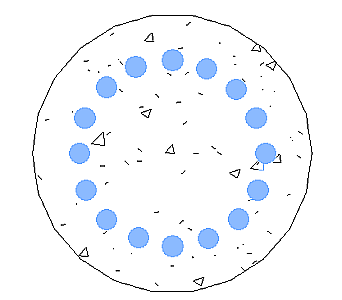 |
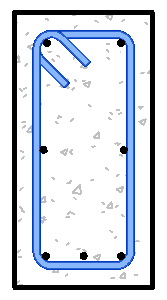 |
 panel Hostitel
panel Hostitel